Restreindre les services Office 365 aux PC cloud
Les administrateurs peuvent refuser l’accès aux services Office 365 sur n’importe quel appareil autre qu’un PC cloud. Pour ce faire, vous pouvez configurer Microsoft Entra stratégies d’accès conditionnel et les filtres d’appareil comme décrit dans cet article. En suivant ces étapes, vous pouvez vous assurer que les utilisateurs utilisent leurs PC cloud comme appareil principal. De cette façon, vous pouvez améliorer la sécurité de vos ressources et services d’entreprise.
Cet article explique comment limiter l’accès aux services Office 365. Vous pouvez utiliser la même stratégie avec n’importe quel service cloud qui utilise Microsoft Entra ID comme source d’authentification.
Créez un groupe de sécurité Microsoft Entra pour gérer les utilisateurs contrôlés par la nouvelle stratégie. Ajoutez à ce groupe tous les utilisateurs de PC cloud qui seront soumis à la nouvelle stratégie. Seuls les utilisateurs de ce groupe seront limités à l’utilisation de PC cloud lors de l’accès aux services Office 365. Si vous souhaitez modifier l’accès d’un utilisateur, vous pouvez simplement le supprimer de ce groupe.
Connectez-vous à Microsoft Intune Centre d’administration, sélectionnezAccès> conditionnel sécurité> du point de terminaisonCréer une stratégie.
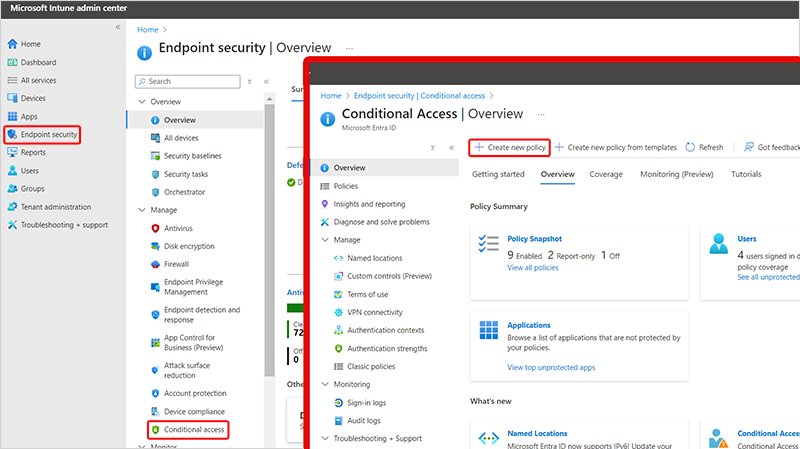
Tapez un nom pour votre nouvelle stratégie d’accès conditionnel. Par exemple, « Restreindre Office 365 l’accès aux processeurs ».
Sélectionnez 0 utilisateurs et groupes sélectionnés>Inclure>Sélectionner des utilisateurs et des groupes>Utilisateurs et groupes> sélectionnez le groupe de sécurité Microsoft Entra que vous avez créé >Sélectionner.
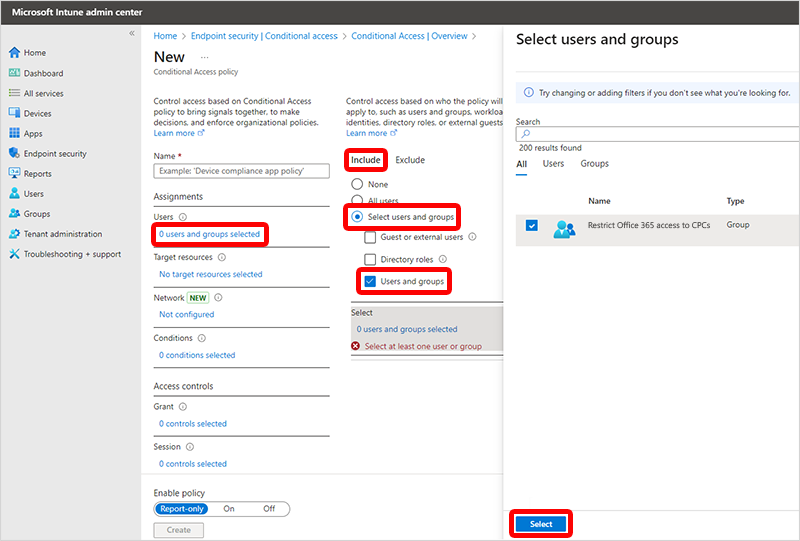
Sélectionnez Aucune ressource cible sélectionnée>Inclure>Sélectionner les applications>Aucune (sous Sélectionner) > recherchez et sélectionnez Office 365>Sélectionner.
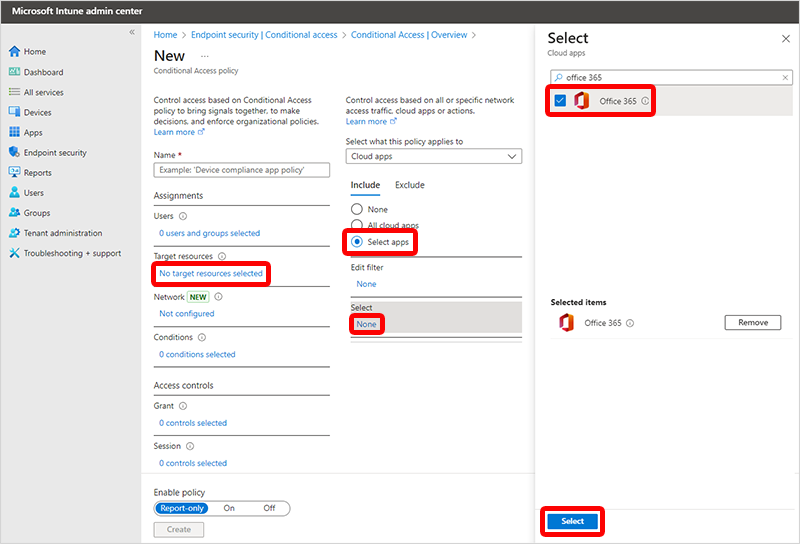
Sélectionnez Exclure>aucune (sous Sélectionner les applications cloud exclues) > recherchez et sélectionnez Azure Virtual Desktop et Windows 365 applications >Sélectionner.
Sélectionnez 0 condition sélectionnée (sous Conditions) >Non configuré (sous Filtre pour les appareils).
Dans le volet Filtrer pour les appareils :
- Définissez Configurer sur Oui.
- Sélectionnez Exclure les appareils filtrés de la stratégie.
- Sélectionnez l’option de liste déroulante sous Modèle de propriété>.
- Sélectionnez l’option de liste déroulante sous Opérateur>Commence par.
- Dans la zone de texte sous Valeur, tapez la valeur pc cloud. Si les conventions d’affectation de noms des PC cloud changent, modifiez la valeur de filtre pour qu’elle corresponde aux noms des appareils.
- Sélectionnez Terminé pour définir le filtre.
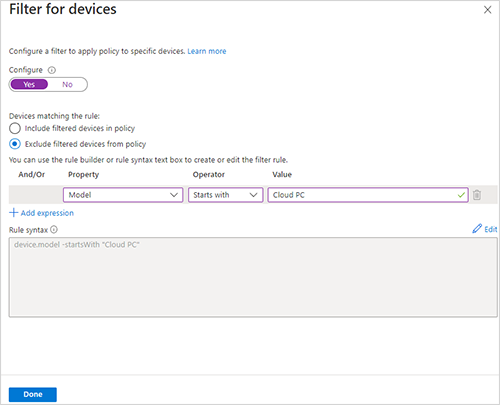
Vous pouvez définir d’autres options dans cette stratégie si nécessaire, mais ces ajouts ne relèvent pas du cadre de cet article.
Sélectionnez 0 contrôles sélectionnés (sous Accorder) >Bloquer l’accès>Sélectionner.
Sélectionnez Activé (sous Activer la stratégie). Cette stratégie empêche les utilisateurs d’accéder aux services Office 365 sur des appareils PC non cloud. Vous pouvez sélectionner Rapport uniquement pour surveiller la stratégie et renforcer la confiance avant de l’appliquer.
Sélectionnez Créer pour terminer la création de la stratégie.
Remarque
Si vous avez configuré une stratégie d’approvisionnement pour Utiliser Microsoft Entra l’authentification unique, vous devrez peut-être également ajouter le Bureau à distance Microsoft à la liste d’exclusion à l’étape 6 pour que les connexions de l’authentification unique fonctionnent comme prévu.
Autres appareils
Cet exemple de stratégie peut être étendu pour répondre à d’autres cas d’usage, comme l’autorisation d’accéder aux services Office 365 à partir des appareils mobiles et tablettes des utilisateurs. Pour ce faire, apportez les modifications suivantes à la stratégie :
- Dans la page de stratégie, sélectionnez le texte sous Conditions>non configurées (sous Plateformes d’appareils).
- Sélectionnez Oui pour activer l’option de configuration.
- Sélectionnez Inclure>n’importe quel appareil.
- Sélectionnez Exclure>Android et iOS.
- Sélectionnez Terminé pour définir le filtre.
- Sélectionnez Enregistrer.